今天凌晨,苹果除了发布三款iPhone XR、iPhone Xs和iPhone Xs Max手机之外,还向各大的开发者用户推送了iOS12 GM版系统推送,这个版本其实就是正式版,而正式版也会在9月17日正式发布,只不过对于开发者用户可以提前进行尝鲜。可以说iOS12 GM版应该来说是目前最稳定的一个版本,基本上跟正式版在体验上感觉不到差别。那么iOS12 GM版如何升级呢?下面“IT数码通”为大家带来了详细的iOS12 GM版OTA升级教程。
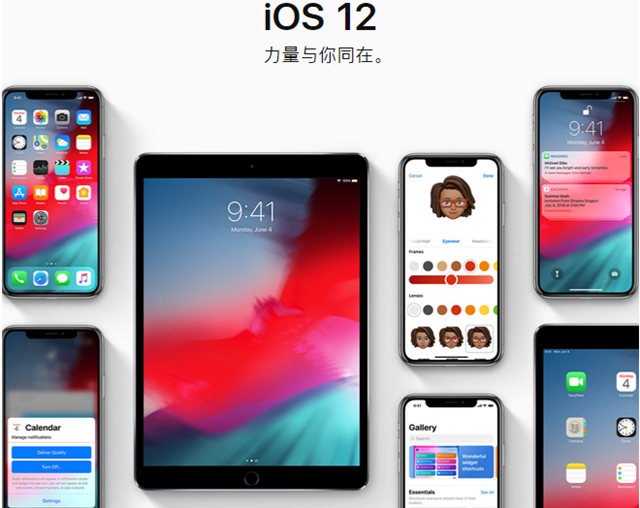
温馨提醒一下,什么是OTA升级,就是不需要通过电脑下载固件刷机,只需要手机在线更新升级的一种升级方法,这种升级方法非常简单,适合小白用户。
iOS12 GM版升级注意事项:
1、由于iOS12 GM版属于大版本升级,比如小编之前的版本是iOS12 beta12,而收到的系统推送固件大小在2.2GB左右,当然了其他设备也应该在2G左右,所以建议在开启WiFi状态下更新,连接Wifi方法是进入设置 -> 无线局域网 -> 然后连接Wifi即可,如下图所示。
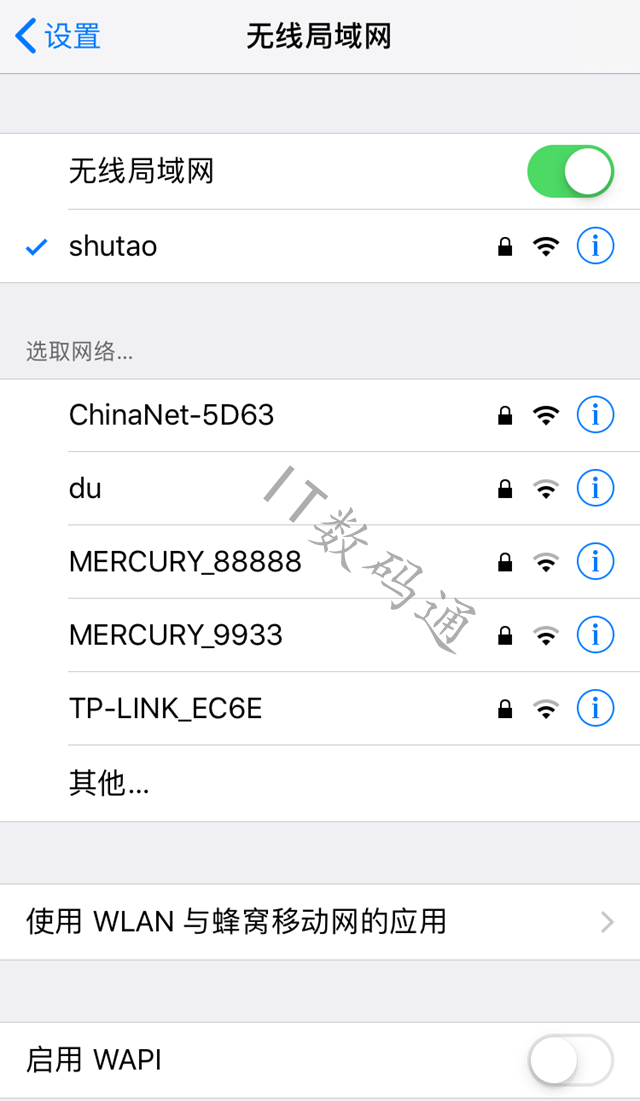
2、考虑到升级时间有点偏长,所以升级之前保持英寸电量充足是必需,如果电量过低,也可以将手机连接充电器充电。
3、对于已经越狱的用户,建议不要通过OTA方式升级,最好是通过iTunes升级。
4、哪些设备可以升级iOS12 GM版
iOS12支持设备包括iPhone 8、iPhone 8Plus、iPhone X、iPhone7、iPhone7 Plus、iPhone5s、iPhone SE、iPhone6/Plus、iPhone6s/Plus;12.9英寸iPad Pro第一代和第二代、9.7英寸iPad、iPad Air、iPad Air 2、iPad Pro(9.7/12.9一二代、10.5英寸)、iPad mini 2、iPad mini 3、iPad mini 4,iPad第五代和第六代、iPod方面仅有iPod Touch 6一款设备。
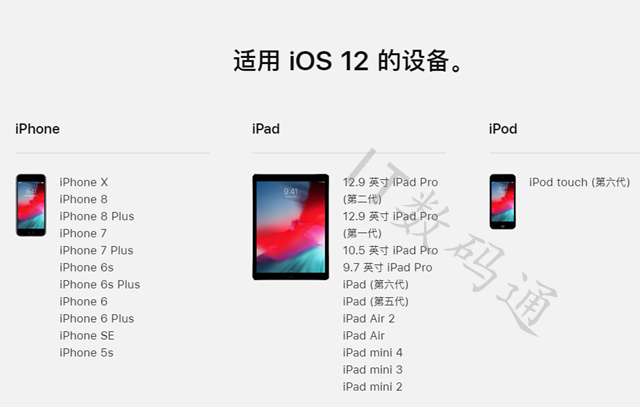
iOS12 GM版升级步骤:
一、我们需要安装iOS12 GM版描述文件,如果你当前的系统版本是iOS11或iOS12测试版(之前的描述文件已被移除),那么我们就先要安装描述文件才能收到系统推送。至于iOS12 GM版描述文件在哪获取,大家只需要进入“IT数码通”公众号,进来之后发送消息【描述文件】即可自动获取。
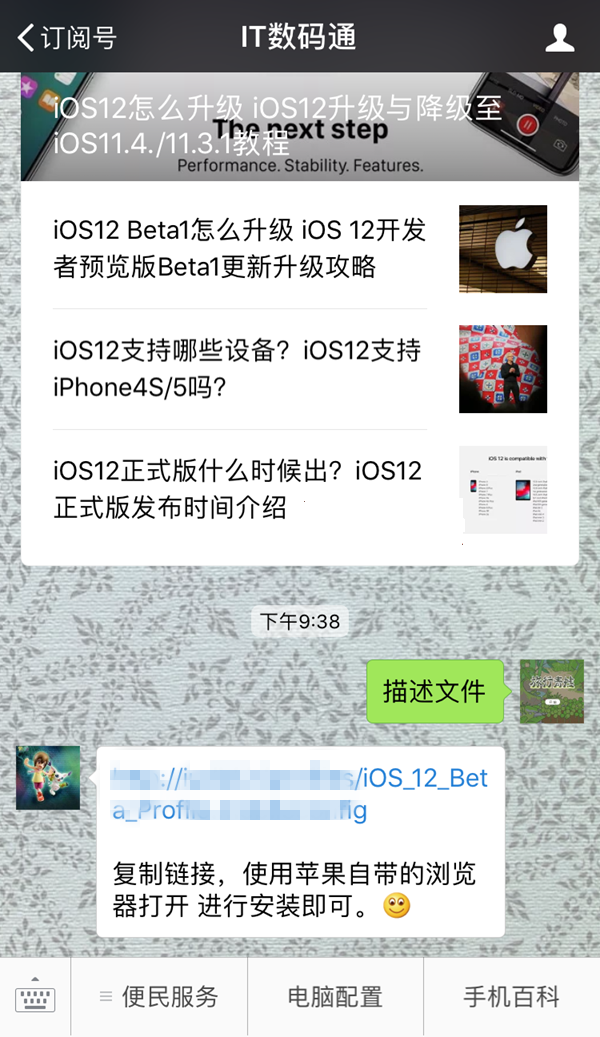
二、获取之后只需要按照提示来安装即可,,点击右上角的【安装】按钮,即可切换至【要求输入解锁密码】界面,如图所示。
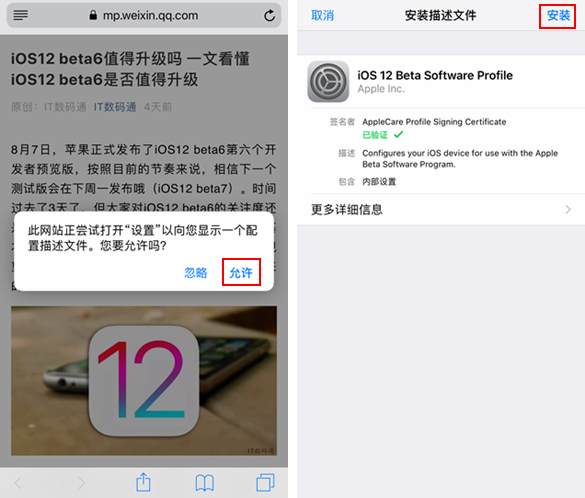
三、接下来弹出【安装】按钮,点击之后,要求我们重启手机
四、接下来系统会发送请求更新的提示,成功之后系统会自动下载固件,如图所示。
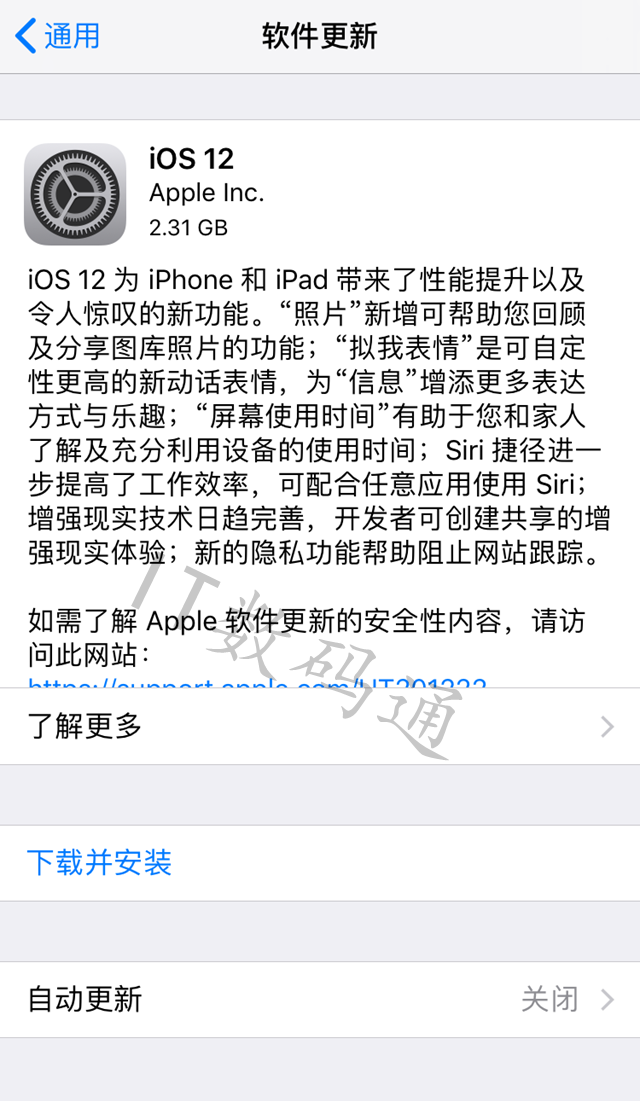
接下来就是整个安装过程,是和正式版系统安装方法一样的。
五、最后只需要点击下载和安装即可,下载完之后会自动安装的,如下图示所示。

以上就是iOS12 GM版升级教程详解,采用最简单的OTA方式完成升级,如果您的设备已经越狱,则无法通过OTA方式升级,这种情况,请使用刷机方式完成升级,当然了如果你还存在其他方面的疑问,可以关注“IT数码通”公众号进行咨询!!!